Pour faire suite à quelques précédents articles concernant les alternatives à Google Analytics – telles que Matomo ou Burst et Koko – voici un nouvel article à ce sujet… Mais cette fois-ci, je vous montre comment supprimer Google Analytics de votre site WordPress !
Non, je ne suis pas encore complètement schizophrène 🤪, mais je me suis dit que cet article pouvait aider certains utilisateurs à trouver comment faire cela. Parce que oui, on a tous le droit de changer d’avis : votre site évolue en même temps que vous 👍
Comment vérifier si un site utilise Google Analytics ?
Imaginons que ce n’est pas vous qui avez construit votre site, cette question serait alors toute naturelle « comment savoir si mon site est connecté avec Google Analytics ? »…
Il y a plusieurs manières de le savoir, mais voyons la plus simple…
Ouvrez votre navigateur Chrome (oui, encore Google, j’y peux rien 🤪) et installez l’extension Tag Assistant Legacy.
⚠️ Attention, ici, je parle bien d’une extension pour Chrome, pas pour WordPress.
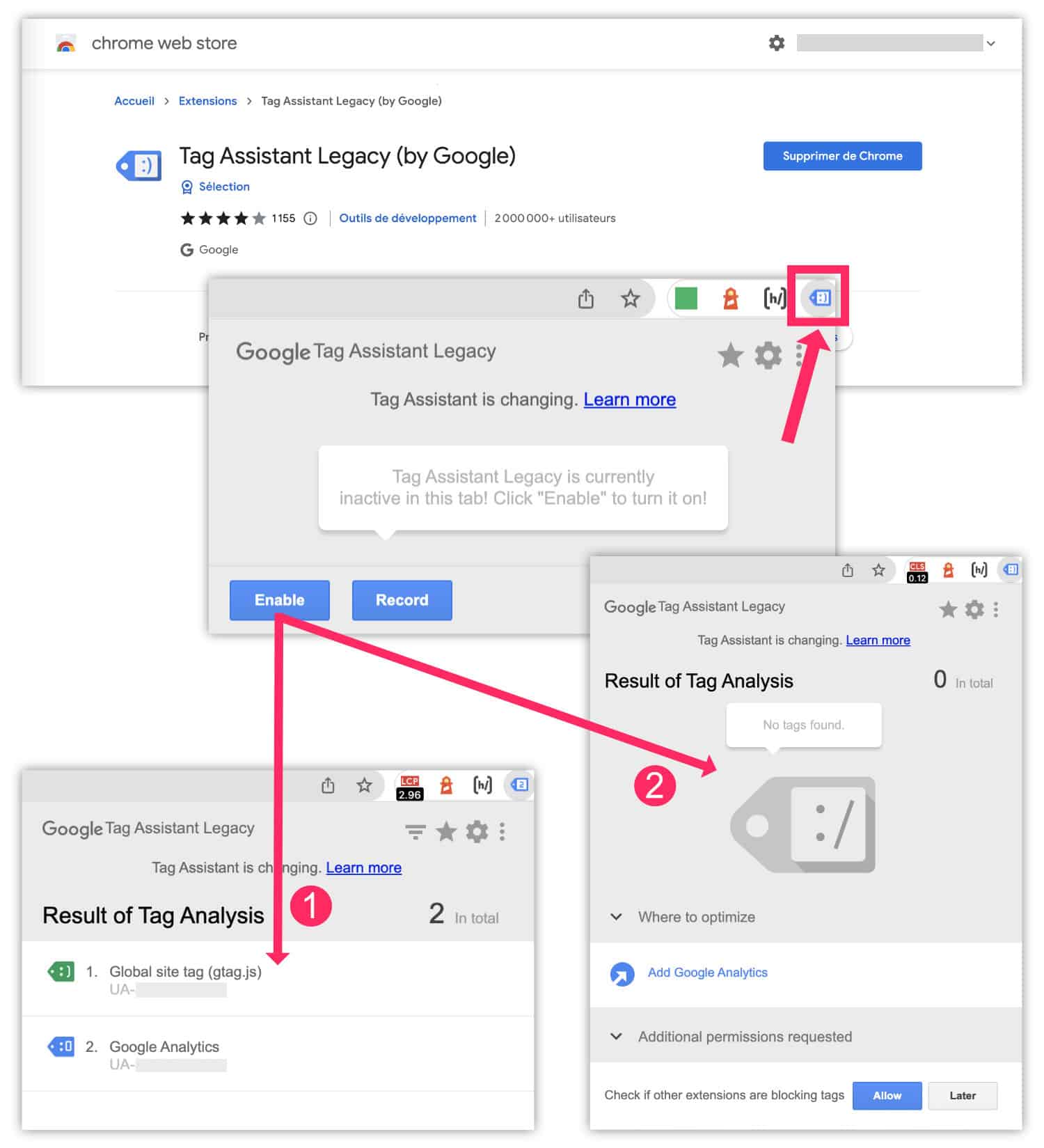
Une fois l’extension ajoutée dans votre navigateur, visitez votre site comme si vous étiez un internaute lambda…
Vous remarquerez un nouveau petit icône tout en haut à droite, cliquez dessus.
Dans le popup, cliquez sur Enable pour l’activer puis rechargez la page de votre site… Le verdict est là :
- L’assistant a trouvé la balise et vous en informe
- Ou bien, il n’a rien trouvé
Voilà, vous en avez la preuve et vous pouvez continuer ce tutoriel (ou pas)…
Supprimer la liaison entre votre site et Google Analytics
Tout dépend de la manière dont votre site a été raccordé à Google Analytics. Il en existe plusieurs, je vous les avais d’ailleurs présentées dans mon guide dédié à l’installation de Google Analytics et GA4. Mais voyons ici les principales, je suis sûre que vous vous retrouverez dans l’un de ces cas de figure…
Option 1 : supprimer l’extension dédiée à Google Analytics
Voyons d’abord la façon la plus probable, puisque la plus facile à mettre en place : l’utilisation d’une extension dédiée.
Rendez-vous à l’onglet Extensions > Extensions installées et regardez si vous trouvez une extension de ce type (contenant le mot Google Analytics 🤪) :
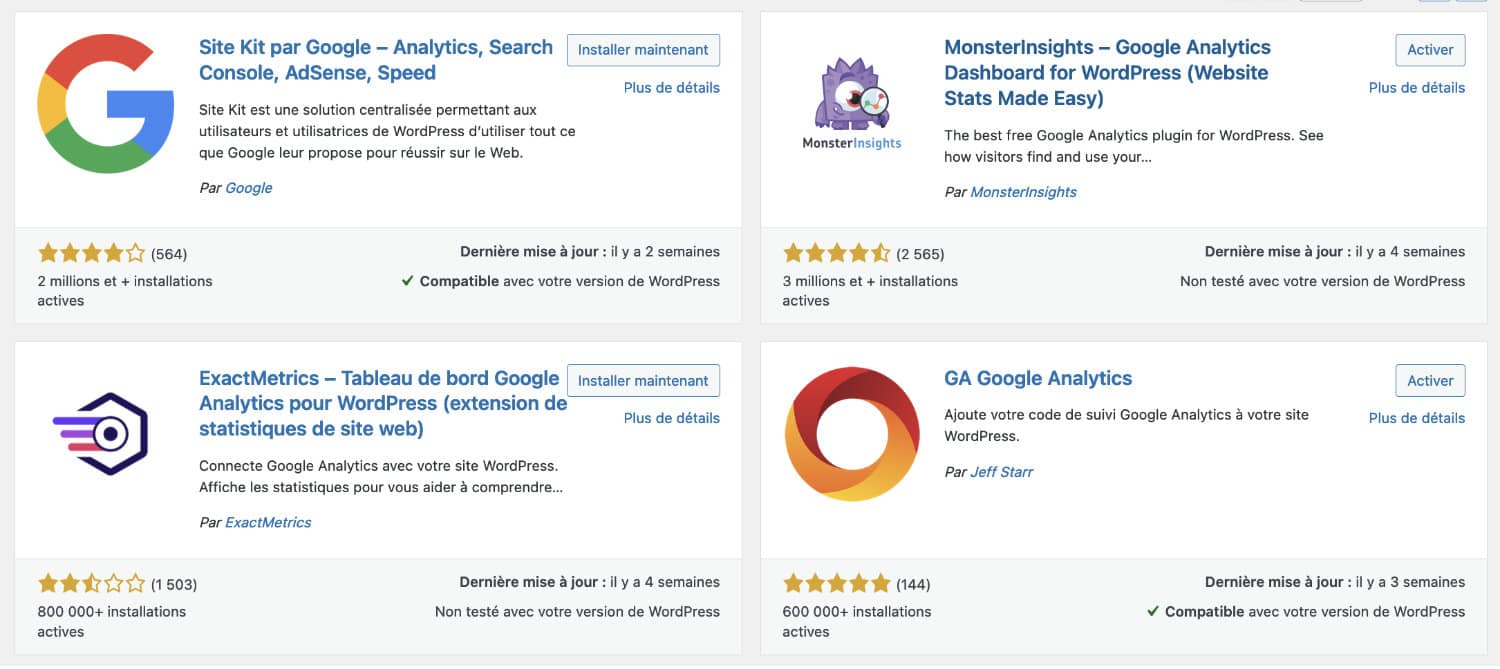
La plus utilisée est MonsterInsights mais il en existe d’autres : GA Google Analytics, ExaMetrics, Site Kit, etc…
Dans ce cas, il vous suffit simplement de désactiver cette extension et de la supprimer pour mettre fin à la mesure d’audience faite par Google Analytics.
⚠️ Attention toutefois à Site Kit by Google ! Cette extension ne sert pas qu’à relier votre site à Google Analytics, elle sert à faire la liaison avec d’autres outils de Google… Donc réfléchissez bien avant de supprimer cette extension et recherchez d’autres solutions pour continuer d’utiliser les autres fonctionnalités si vous en avez besoin (comme Google Search Console par exemple).
Option 2 : supprimer le script Google Analytics dans le fichier <head>
Si vous n’avez pas utilisé d’extension pour relier votre site à Google Analytics, il est probable que vous ayez ajouté un script manuellement dans la section <head> de votre site. Celui-ci ressemble à l’un d’entre eux :
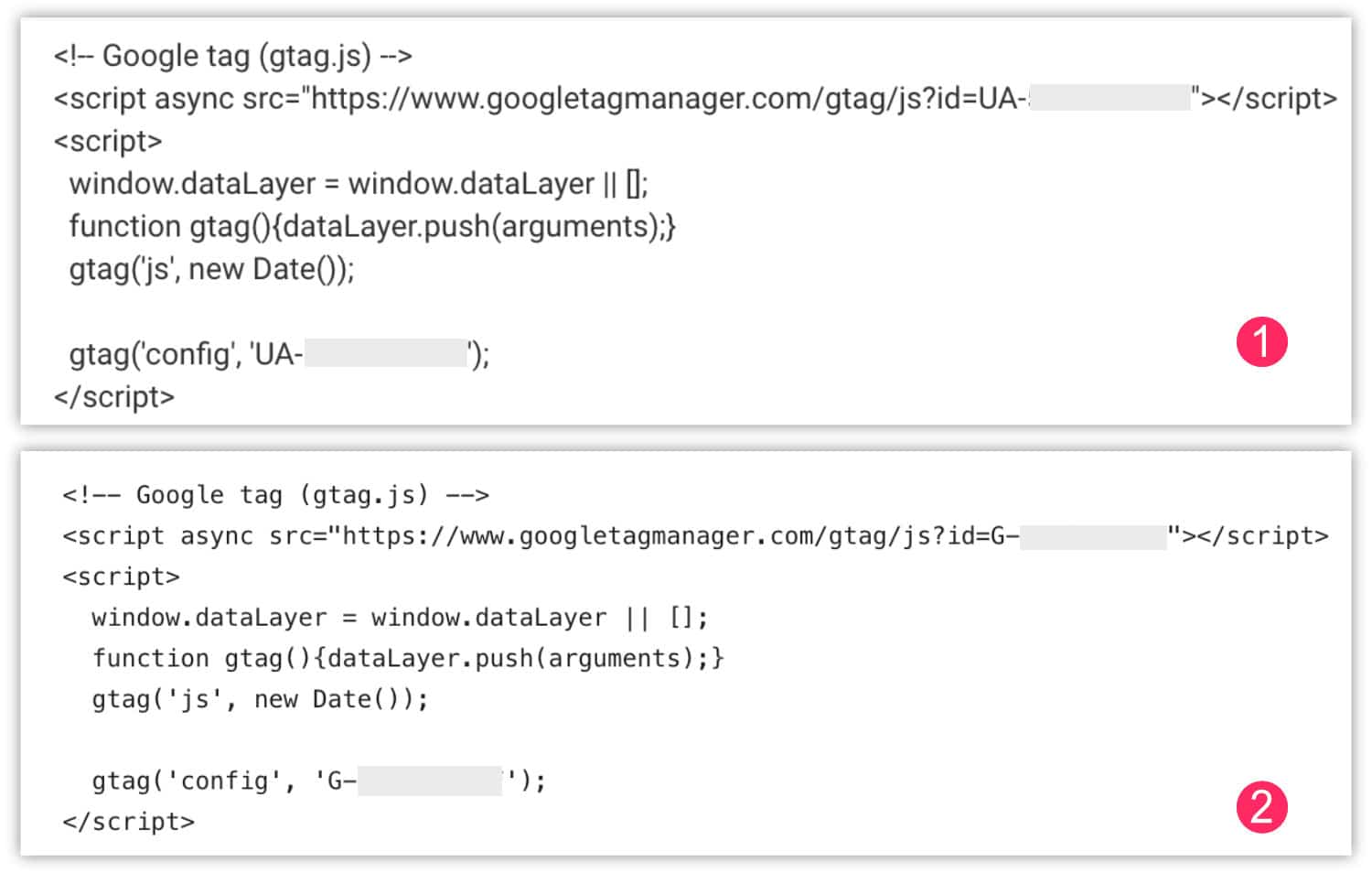
Ce script a certainement été ajouté à votre site avec des outils tels que Insert Headers and Footers (mais il existe d’autres extensions de ce type).
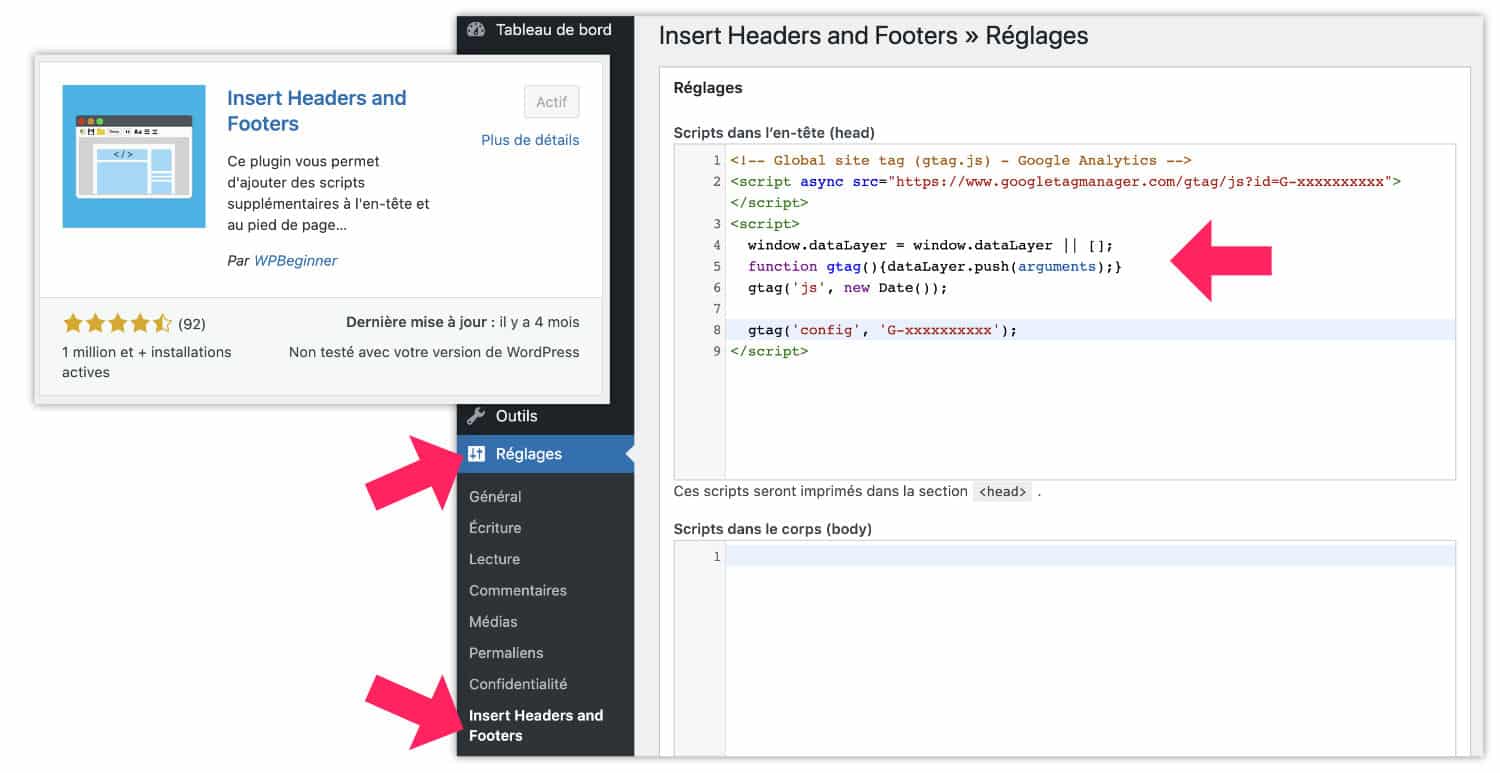
Dans ce cas, il suffit de vous rendre dans les réglages de cette extension, de repérer la totalité du script et de le supprimer. Si cette extension sert uniquement à cela (je dis bien « si »), vous pouvez aussi la désactiver et la supprimer.
Ou bien, il est également possible que votre thème permette l’intégration de Google Analytics, c’est le cas de Divi par exemple.
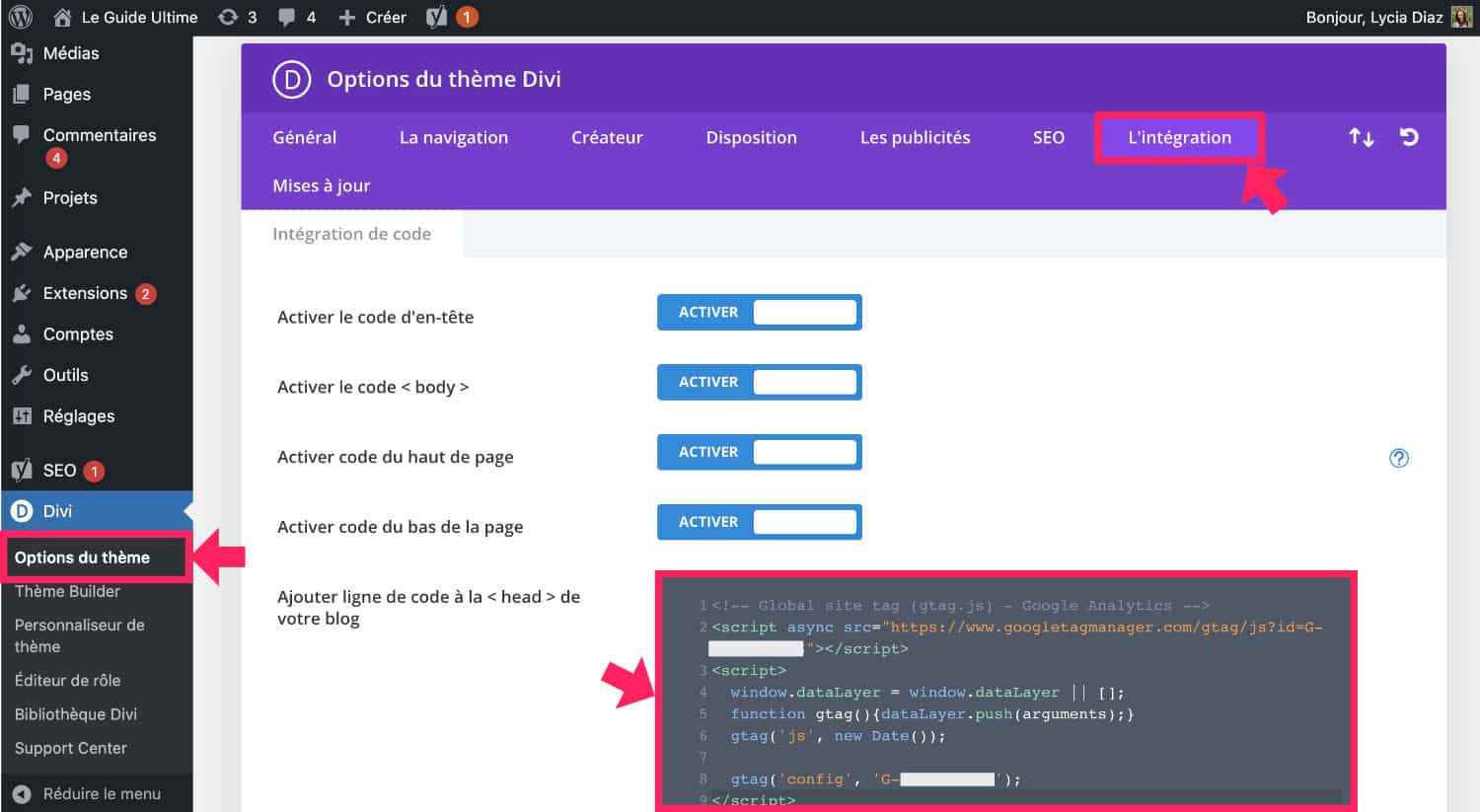
Dans ce cas, rendez-vous à l’onglet dédié – en l’occurrence, pour Divi, il faut aller à Divi > Options du Thème > Intégration – pour supprimer le script dans sa totalité (et uniquement ce script).
Option 3 : supprimer la liaison depuis votre extension SEO
Si vous ne vous trouvez pas dans les cas de figure précédents, continuons l’exploration… Peut-être que la liaison avec Google Analytics a été faite avec une extension SEO 🧐 … Ce peut être le cas si vous utilisez SEOPress.
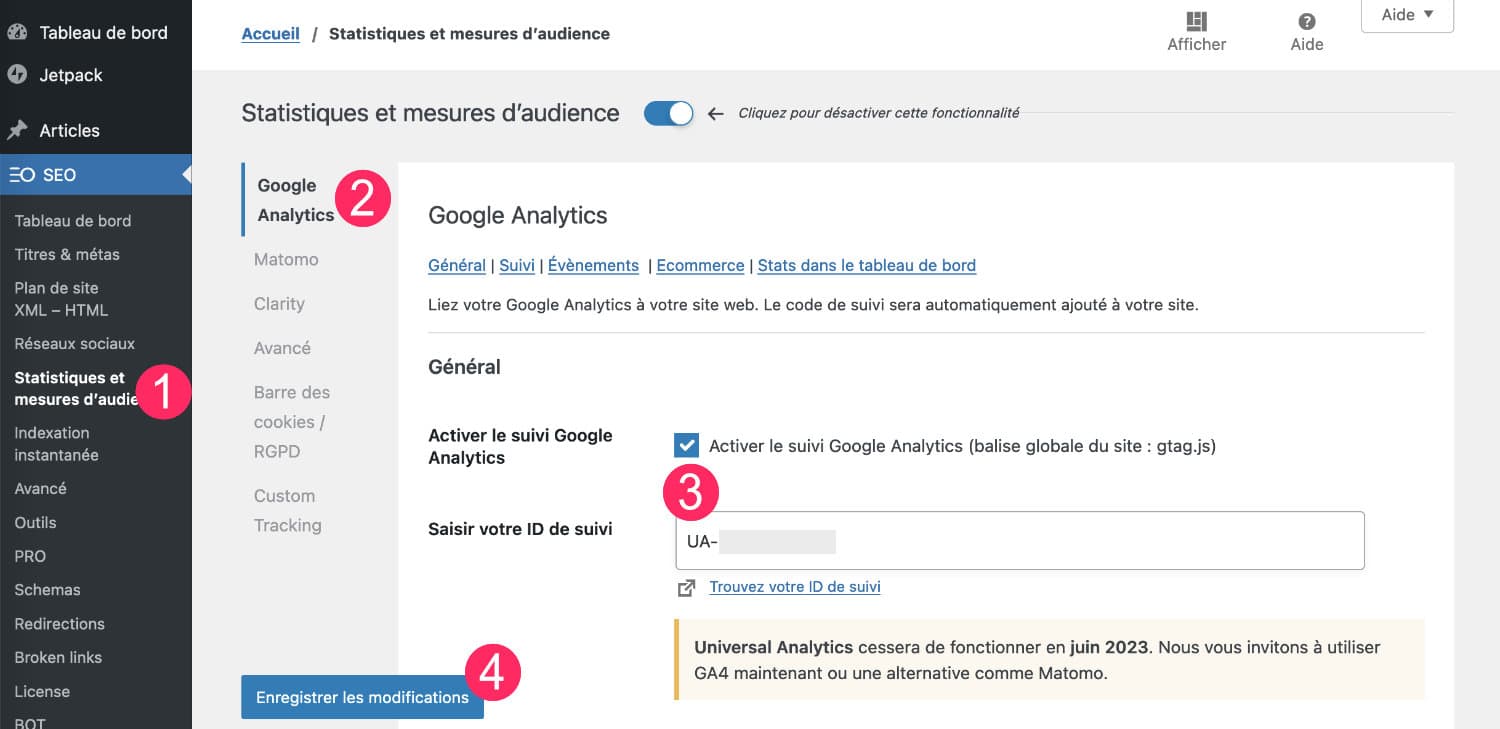
- Rendez-vous alors dans l’onglet SEO > Statistiques et mesures d’audience
- Ouvrez l’onglet Google Analytics
- Décochez l’option de suivi et supprimez le code de suivi.
- Enregistrez vos modifications.
Supprimer la propriété depuis votre compte Google Analytics
À ce stade, la liaison entre votre site et Google Analytics ne se fait plus, vous pouvez le vérifier grâce à Tag Assistant Legacy pour en avoir la certitude.
Vous pouvez rester comme cela durant une période de transition par exemple, ou vous pouvez choisir la méthode radicale : celle de supprimer carrément votre ou vos propriétés depuis votre compte Google Analytics.
⚠️⚠️⚠️ Attention ⚠️⚠️⚠️ : si vous supprimez vos propriétés, vous perdrez également toutes vos données de mesure d’audience récoltées jusqu’à présent.
Si c’est votre choix, voici comment faire…
Supprimer une propriété UA
Si vous utilisez l’ancienne version de Google Analytics, voici la procédure pour supprimer définitivement votre propriété :
- Accédez à votre compte Google Analytics et allez dans l’administration (icône de la roue de réglage situé en bas à gauche)
- Sélectionnez le bon compte et la bonne propriété, puis allez à l’onglet Informations de suivi.
- Cliquez sur Déplacer vers la corbeille.
- Validez une deuxième fois.
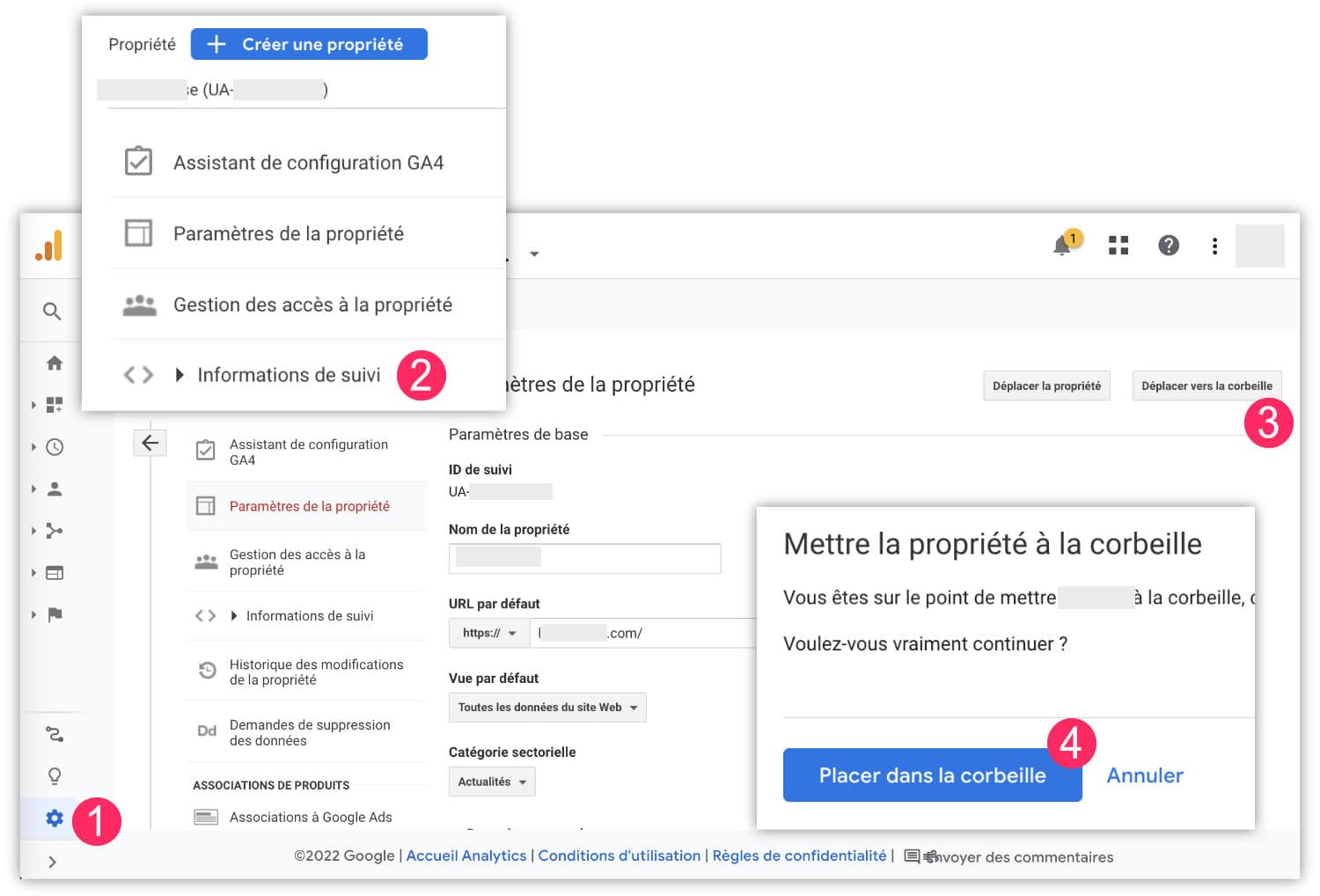
Il me semble que Google vous laisse un petit délai pour pouvoir récupérer cette propriété, mais soyez sûr de votre choix si vous validez la procédure dans son intégralité, car vous ne pourrez plus faire marche arrière après ce délai de réflexion écoulé.
Supprimer un flux GA4
Si votre site utilise la nouvelle version, c’est-à-dire GA4, voici les actions à mener pour supprimer votre flux :
- Toujours depuis votre compte Google Analytics, allez à la roue de réglage
- Sélectionnez la bonne propriété et cliquez sur Flux de données
- Sélectionnez le flux en question et ouvrez-le
- Tout en haut à droite, vous trouverez l’option pour supprimer le flux
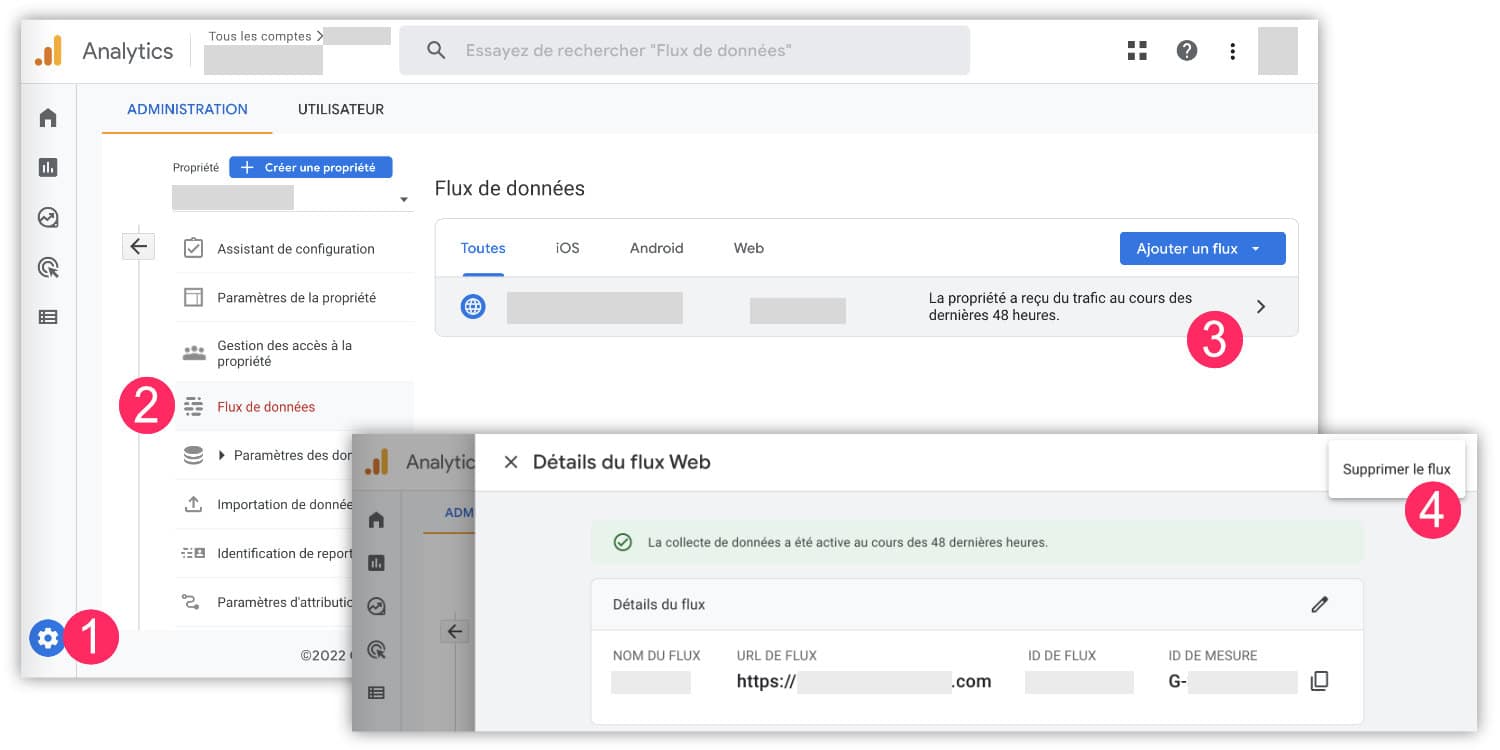
Là encore, soyez sûr de votre choix…
En conclusion…
C’est assez marrant finalement, car cet article montre bien comment un site peu évoluer… Nous menons des actions à un instant-T, nous changeons d’avis, nous ajoutons, nous supprimons… Bref, on voit qu’un site est vivant et évolue au fil des années :
- pour rester visuellement attractif ;
- pour changer d’orientation en fonction des évolutions de notre activité ;
- ou simplement pour se conformer aux lois.
Le plus difficile, parfois, est de se souvenir de ce qui avait été fait 😅, et comment cela avait été fait !
C’est d’autant plus complexe lorsque ces actions ont été sous-traitées (par des freelances, des agences, etc.) ou parce que vous aviez suivi un tuto sur YouTube sans trop comprendre 🤣.
Mais en cherchant un peu, on y arrive ! Et peut-être que cet article vous aura aidé à supprimer Google Analytics parce que vous avez trouvé une meilleure alternative…
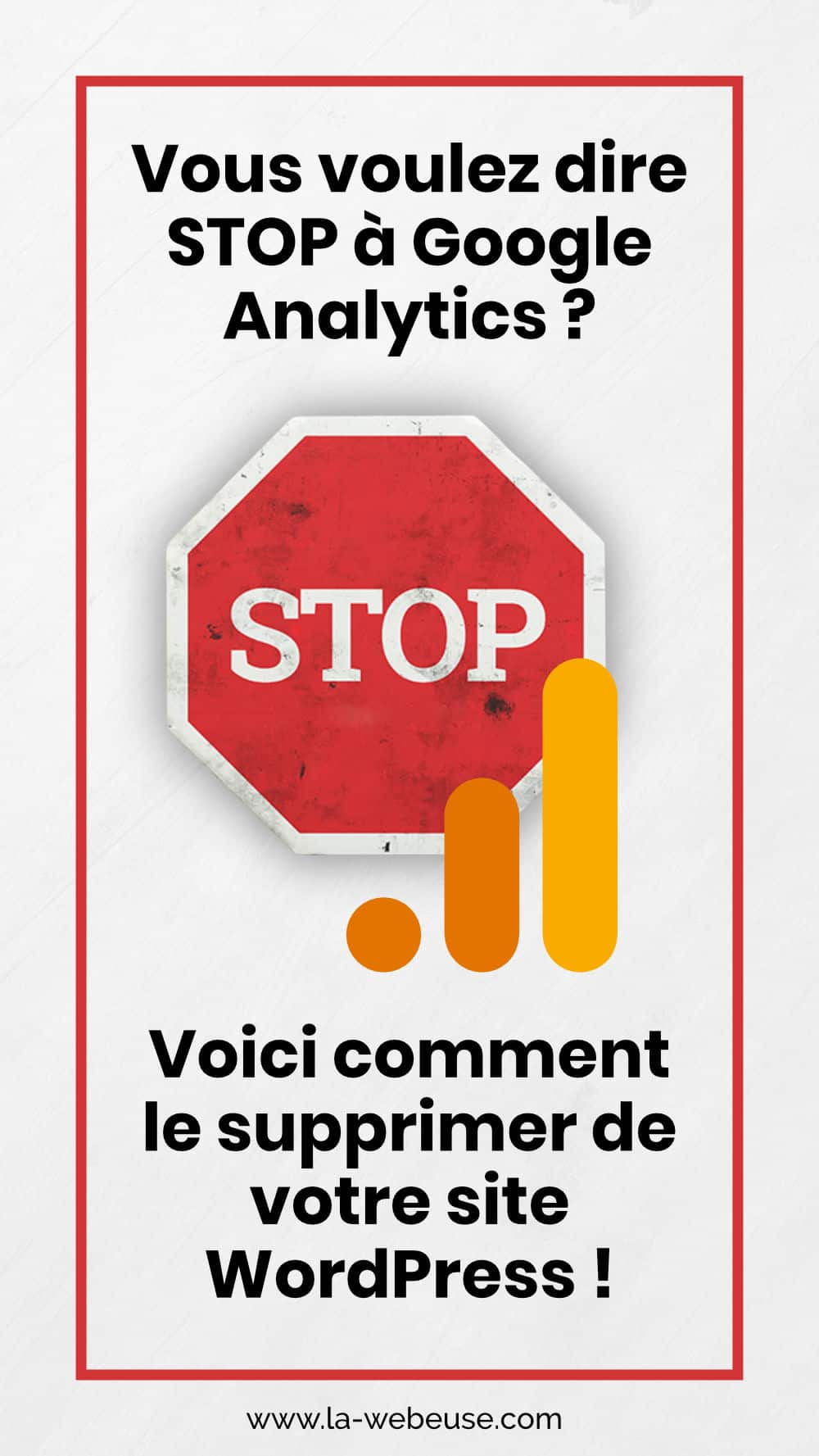


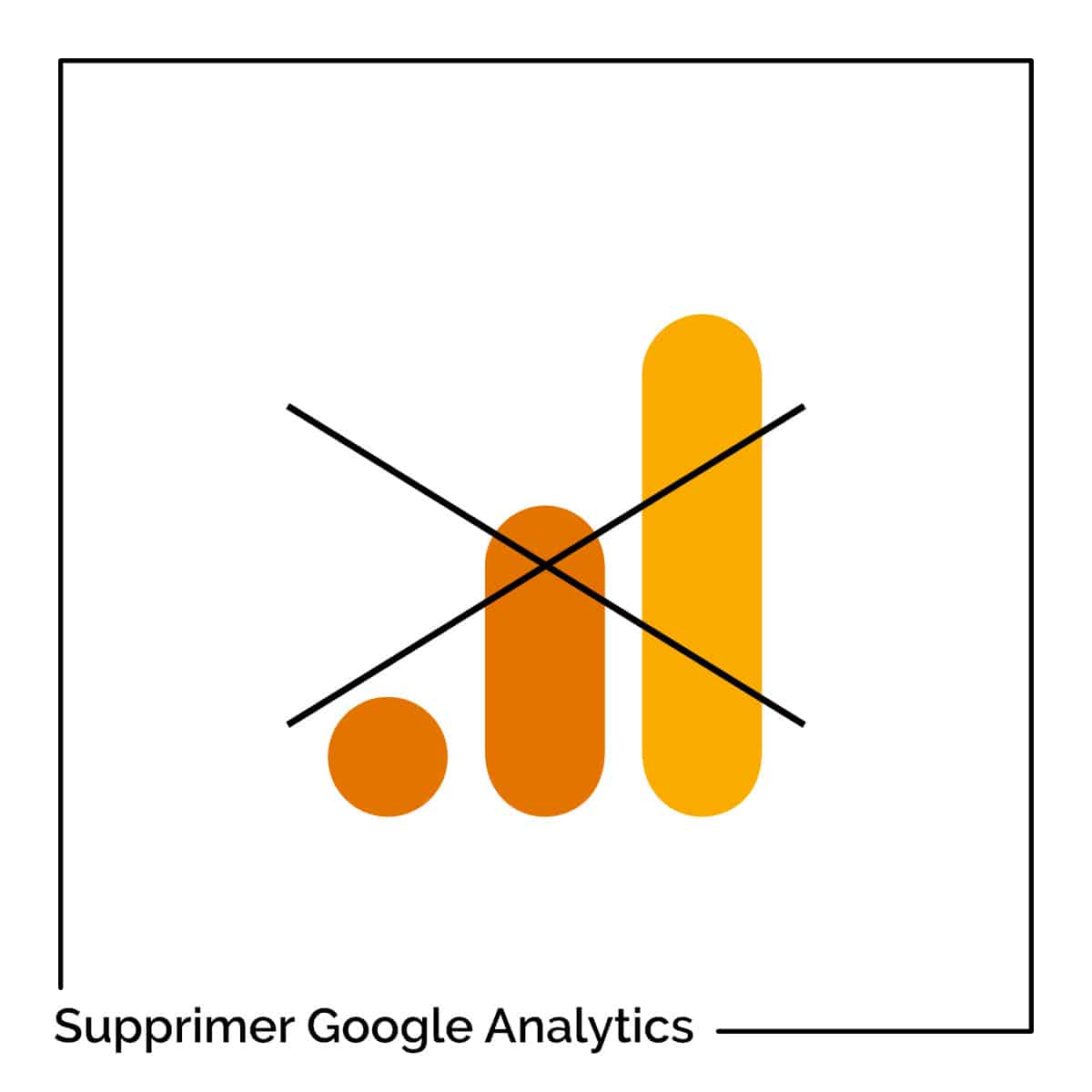
















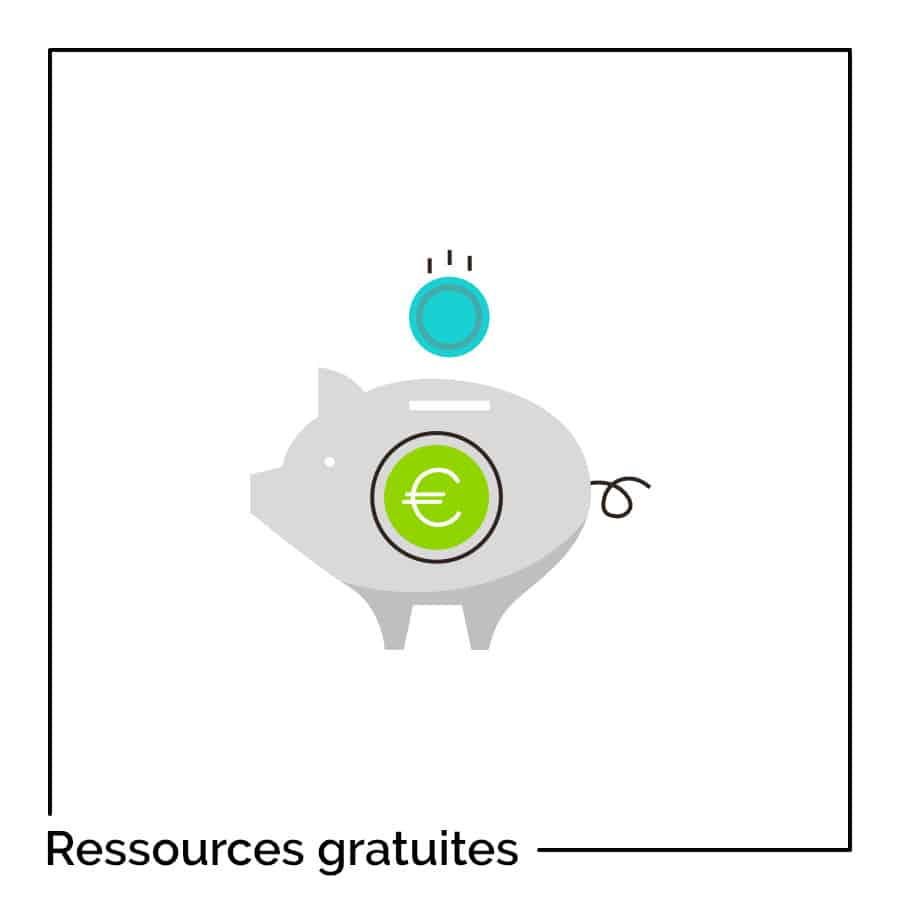
Bonjour,
Je découvre votre site et c’est une mine d’or 😉
Je me permet une petite question liée à Google Analytics, si toutefois vous aviez une piste.
GA annonce la suppression des propriétés UA en 2023, j’ai donc créer ma propriété G4.
Ma propriété UA ne reçoit plus de trafic, ma propriété G4 oui. Est-ce que je dois la supprimer totalement ma propriété UA ? Cela ne risque-t-il pas de supprimer la G4 ? J’ai peur de perdre toutes mes statistiques ….
Pour le moment, sur mon site WP, je n’ai laissé que le code dans le header de ma propriété G4.
Merci
Bonsoir Laura. C’est normal que ta propriété UA ne reçoive plus de trafic si tu as sur ton site seulement le code GA4. Tu peux quand même conserver ton ancienne propriété pour conserver tes statistiques, attends un peu avant de la supprimer.